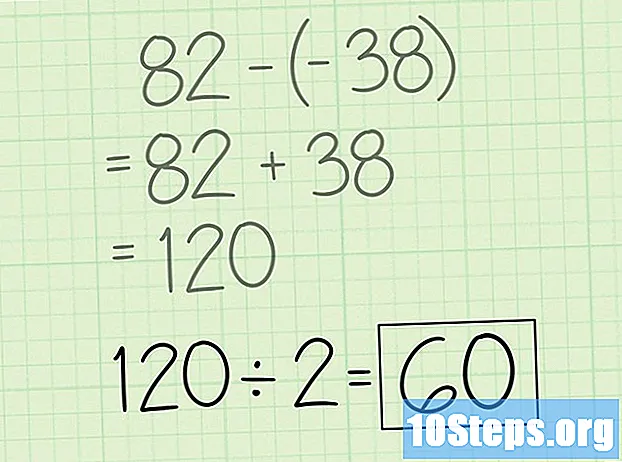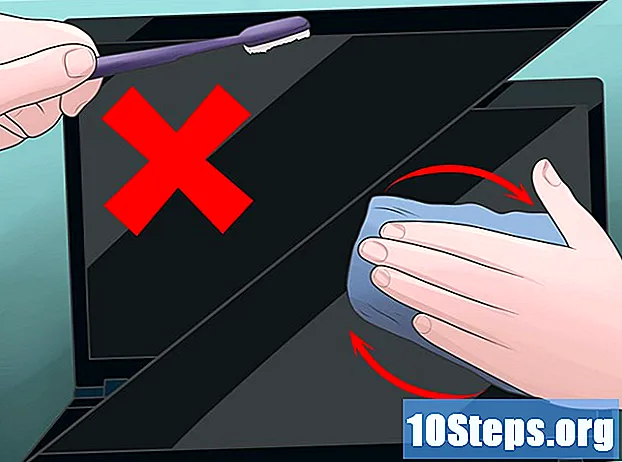విషయము
మీరు మీ క్రొత్త లింసిస్ రౌటర్తో క్రొత్త హోమ్ నెట్వర్క్ను సెటప్ చేయడానికి ప్రయత్నిస్తున్నారా? అవాంఛిత వినియోగదారులను నిరోధించడానికి మరియు మీ వ్యక్తిగత సమాచారాన్ని రక్షించడానికి మీరు సరైన కాన్ఫిగరేషన్ను నిర్ధారించాలనుకుంటున్నారు. మీ రౌటర్ను పొందడానికి మరియు అమలు చేయడానికి కొన్ని నిమిషాలు మాత్రమే పడుతుంది. ప్రారంభించడానికి దిగువ దశ 1 చూడండి.
స్టెప్స్
4 యొక్క పద్ధతి 1: ఆకృతీకరణ మెనుని యాక్సెస్ చేస్తోంది
బ్రౌజర్ ఉపయోగించి కనెక్ట్ అవ్వండి. మొదటిసారి రౌటర్ను సెటప్ చేసేటప్పుడు, నెట్వర్క్ కేబుల్ ఉపయోగించి కంప్యూటర్కు కనెక్ట్ చేయండి. వైర్లెస్ నెట్వర్క్లో మార్పులు చేస్తే అది డిస్కనెక్ట్ కాదని ఇది నిర్ధారిస్తుంది. ఏదైనా బ్రౌజర్ను తెరిచి, చిరునామా పట్టీలో రౌటర్ చిరునామాను నమోదు చేయండి.
- దాదాపు అన్ని లింసిస్ రౌటర్లను 192.168.1.1 వద్ద యాక్సెస్ చేయవచ్చు
- మీరు మీ బ్రౌజర్ నుండి రౌటర్ను యాక్సెస్ చేయలేకపోతే, "వెబ్ మేనేజ్మెంట్" ఎంపిక నిలిపివేయబడుతుంది. ఇదే జరిగితే, దాని ఫ్యాక్టరీ సెట్టింగులను పునరుద్ధరించడానికి రౌటర్ వెనుక భాగంలో రీసెట్ బటన్ను నొక్కి ఉంచండి.

మీ వినియోగదారు పేరు మరియు పాస్వర్డ్ను నమోదు చేయండి. మీరు వెబ్ నుండి రౌటర్ను యాక్సెస్ చేయడానికి ప్రయత్నించినప్పుడు, మీరు రౌటర్ యొక్క వినియోగదారు పేరు మరియు పాస్వర్డ్ను నమోదు చేయాలి. అవి రౌటర్ నుండి రౌటర్ వరకు మారుతూ ఉంటాయి, కాని ప్రమాణం మీ డాక్యుమెంటేషన్లో జాబితా చేయబడాలి. మీరు దానిని కనుగొనలేకపోతే, మీరు రౌటర్ను ఫ్యాక్టరీ సెట్టింగ్లకు రీసెట్ చేసి, ఆపై ఆన్లైన్లో రౌటర్ మోడల్ కోసం శోధించవచ్చు.- చాలా ప్రామాణిక వినియోగదారు పేర్లు "అడ్మిన్".
- డిఫాల్ట్ పాస్వర్డ్లు చాలావరకు "అడ్మిన్" లేదా ఖాళీగా ఉన్నాయి.

కాన్ఫిగరేషన్ ప్రోగ్రామ్ను ఉపయోగించండి. చాలా కొత్త లింసిస్ రౌటర్లు సెటప్ ప్రోగ్రామ్ను ఇన్స్టాల్ చేయగల ఇన్స్టాలేషన్ సిడితో వస్తాయి. ఇది బ్రౌజర్ ద్వారా కనెక్ట్ చేయకుండా సెట్టింగులను మార్చడానికి మిమ్మల్ని అనుమతిస్తుంది. వీటిలో ఒకదాన్ని ఉపయోగిస్తున్నప్పుడు మీరు సాధారణంగా వినియోగదారు పేరు మరియు పాస్వర్డ్ను నమోదు చేయవలసిన అవసరం లేదు.- మీరు కాన్ఫిగరేషన్ ప్రోగ్రామ్ను తెరిచిన తర్వాత, మెనూలు సాధారణంగా బ్రౌజర్ వెర్షన్లో కనిపించే విధంగానే ఉంటాయి.
4 యొక్క విధానం 2: మీ వైర్లెస్ నెట్వర్క్ను సెటప్ చేయడం

వైర్లెస్ టాబ్పై క్లిక్ చేయండి. మీరు మొదటిసారి సెటప్ యుటిలిటీని తెరిచినప్పుడు, మీరు ప్రాథమిక సెటప్ పేజీకి తీసుకెళ్లబడతారు. మీ ISP మీకు చెప్పకపోతే మీరు ఈ సెట్టింగులన్నింటినీ అలాగే ఉంచవచ్చు. మీరు వైర్లెస్ ట్యాబ్పై క్లిక్ చేసినప్పుడు, మీరు "బేసిక్ వైర్లెస్ సెట్టింగులు" విభాగానికి మళ్ళించబడతారు.- అక్కడ, మీరు మీ వైర్లెస్ నెట్వర్క్ను సృష్టించవచ్చు మరియు భద్రపరచవచ్చు. భద్రతా కారణాల దృష్ట్యా ప్రామాణిక సెట్కి భిన్నంగా ఉంచడం ముఖ్యం.
మీ నెట్వర్క్కు పేరు పెట్టండి. ప్రాథమిక వైర్లెస్ సెట్టింగుల విభాగంలో, "వైర్లెస్ నెట్వర్క్ పేరు (SSID)" అనే ఫీల్డ్ ఉంటుంది. ఇది మీ నెట్వర్క్ పేరు, ఇది వైర్లెస్ నెట్వర్క్లను యాక్సెస్ చేసే మీ పరికరాల్లో అందుబాటులో ఉన్న నెట్వర్క్ల జాబితాలో కనిపిస్తుంది. ఈ పేరును ఎవరైనా చూడగలిగేటట్లు మీరు వ్యక్తిగత సమాచారం ఇవ్వలేదని నిర్ధారించుకోండి.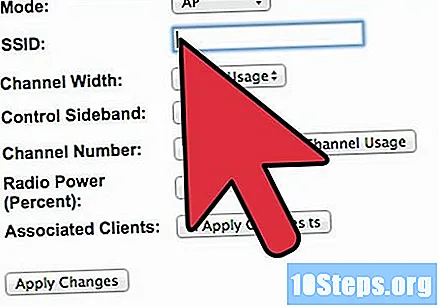
- మీ ISP లేకపోతే చెప్పకపోతే మీరు నెట్వర్క్ మోడ్ మరియు ఛానల్ సెట్టింగులను అలాగే ఉంచవచ్చు.
ప్రసార ప్రసారాన్ని ప్రారంభించండి. "వైర్లెస్ SSID బ్రాడ్కాస్ట్" కోసం "ప్రారంభించు" ఎంచుకోబడిందని నిర్ధారించుకోండి. ఇది తప్పనిసరిగా మీ వైర్లెస్ నెట్వర్క్ను సక్రియం చేస్తుంది మరియు దానిని కనుగొనటానికి అనుమతిస్తుంది. పూర్తయిన తర్వాత, "సెట్టింగులను సేవ్ చేయి" బటన్ పై క్లిక్ చేయండి.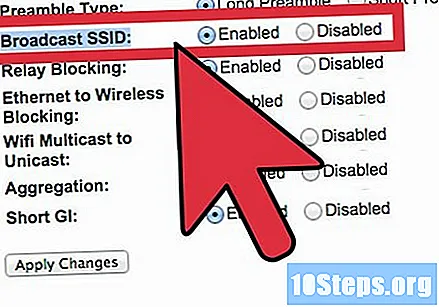
మీ నెట్వర్క్కు భద్రతను జోడించండి. భద్రతా ఎంపికలను తెరవడానికి "వైర్లెస్ సెక్యూరిటీ" విభాగంలో క్లిక్ చేయండి. ఇక్కడ మీరు భద్రతా గుప్తీకరణ రకాన్ని మరియు పాస్వర్డ్ను నిర్వచించవచ్చు.
- భద్రతా మోడ్ - వీలైతే WPA2 కు సెట్ చేయండి. ఇది ఎన్క్రిప్షన్ యొక్క అత్యంత నవీనమైన రకం మరియు మీ నెట్వర్క్ను రక్షించడానికి అత్యంత సురక్షితం. గమనిక: అన్ని పాత పరికరాలు WPA2 కి మద్దతు ఇవ్వవు. మీ ప్రింటర్ లేదా ఇతర పరికరానికి మద్దతు లేకపోతే, WPA లేదా WEP కి మారండి.
- పాస్ఫ్రేజ్ - మీ నెట్వర్క్కు పరికరాన్ని కనెక్ట్ చేయడానికి ప్రయత్నిస్తున్నప్పుడు ప్రజలు టైప్ చేయాల్సిన పాస్వర్డ్ ఇది. చొరబాటుదారులను నిరోధించడానికి పాస్వర్డ్ బలంగా ఉందని నిర్ధారించుకోండి.
మీరు పూర్తి చేసినప్పుడు "సెట్టింగులను సేవ్ చేయి" క్లిక్ చేయండి. మీ రౌటర్ మార్పులను వర్తింపజేస్తుంది మరియు పున art ప్రారంభిస్తుంది. మీ వైర్లెస్ నెట్వర్క్ ఇప్పుడు సక్రియం చేయబడుతుంది మరియు సురక్షితం అవుతుంది.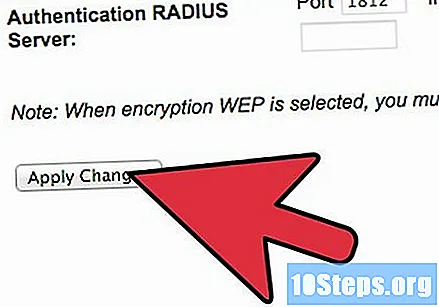
4 యొక్క విధానం 3: పోర్టులను దారి మళ్లించడం
"అప్లికేషన్స్ & గేమింగ్" పై క్లిక్ చేయండి. మీకు నిర్దిష్ట పోర్ట్లకు అనియంత్రిత ప్రాప్యత అవసరమయ్యే ప్రోగ్రామ్లు ఉంటే, మీరు వాటిని రౌటర్ యొక్క కాన్ఫిగరేషన్ పేజీ ద్వారా తెరవాలి. పోర్ట్లను తెరవడానికి, మీరు అనువర్తనాన్ని అమలు చేస్తున్న పరికరం యొక్క IP చిరునామాను తెలుసుకోవాలి.
- మీ రౌటర్కు అనుసంధానించబడిన పరికరాల జాబితాను మరియు వాటి సంబంధిత IP చిరునామాలను చూడటానికి, స్థితి టాబ్పై క్లిక్ చేసి, స్థానిక నెట్వర్క్ను ఎంచుకోండి. జాబితాను చూడటానికి DHCP క్లయింట్ టేబుల్ బటన్ క్లిక్ చేయండి.
పోర్ట్ ఫార్వార్డింగ్ సమాచారాన్ని నమోదు చేయండి. అప్లికేషన్స్ & గేమింగ్ ట్యాబ్లోని "పోర్ట్ రేంజ్ ఫార్వార్డింగ్" విభాగంలో ఖాళీ పంక్తిలో, మీరు పోర్ట్లను దారి మళ్లించాలనుకుంటున్న ప్రోగ్రామ్ కోసం సమాచారాన్ని నమోదు చేయండి. మీకు కావలసినదాన్ని మీరు నమోదు చేయవచ్చు, ఇది మీ కోసం సూచనగా ఉపయోగపడుతుంది.
మీ ప్రారంభ మరియు ముగింపు పోర్ట్ను ఎంచుకోండి. ప్రోగ్రామ్ సూచించిన పోర్టును మాత్రమే చొప్పించండి. పోర్ట్లను తెరవడం మీ నెట్వర్క్ భద్రతకు ముప్పు కలిగిస్తుంది. మీరు ఒక తలుపు మాత్రమే తెరుస్తుంటే, అదే విలువను "ప్రారంభించు" మరియు "ముగింపు" ఫీల్డ్లలో నమోదు చేయండి.
మీ ప్రోటోకాల్ను ఎంచుకోండి. పోర్ట్ కోసం ఏ నిర్దిష్ట ప్రోటోకాల్ (యుడిపి లేదా టిసిపి) నిర్వచించాలో మీ అప్లికేషన్ మీకు తెలియజేస్తుంది. మీకు ఖచ్చితంగా తెలియకపోతే, రెండింటినీ ఎంచుకోండి.
మీరు పోర్టును దారి మళ్లించే IP చిరునామాను నమోదు చేయండి. ఇది అనువర్తనాన్ని అమలు చేస్తున్న పరికరం యొక్క చిరునామా. మీరు IP చిరునామా యొక్క చివరి సమూహం యొక్క అంకెలను మాత్రమే నమోదు చేయాలి.
పోర్ట్ ఫార్వార్డింగ్ను ప్రారంభించండి. మీరు మొత్తం సమాచారాన్ని నమోదు చేసిన తర్వాత, క్రొత్త నియమాన్ని సక్రియం చేయడానికి "ప్రారంభించబడిన" పెట్టెపై క్లిక్ చేయండి. రౌటర్ను పున art ప్రారంభించి, సెట్టింగులను వర్తింపజేయడానికి పేజీ దిగువకు స్క్రోల్ చేసి, "సెట్టింగ్లను సేవ్ చేయి" బటన్ను క్లిక్ చేయండి.
4 యొక్క 4 విధానం: ప్రాప్యతను నిరోధించడం
ప్రాప్యత పరిమితుల టాబ్ను తెరవండి. ఈ రౌటర్ కాన్ఫిగరేషన్ విభాగం నెట్వర్క్కు కనెక్ట్ చేయబడిన ఏదైనా పరికరం కోసం ఇంటర్నెట్ ప్రాప్యతపై పరిమితులను సెట్ చేయడానికి మిమ్మల్ని అనుమతిస్తుంది. మీరు నిర్దిష్ట సమయంలో అన్ని ప్రాప్యతను నిరోధించవచ్చు, అలాగే నిర్దిష్ట వెబ్సైట్లను లేదా నిర్దిష్ట పదాలను బ్లాక్ చేయవచ్చు.
ప్రాప్యత విధానాన్ని సృష్టించండి. "విధాన పేరును నమోదు చేయండి" ఫీల్డ్లో, మీ పాలసీకి సులభంగా గుర్తించగలిగే పేరును నమోదు చేయండి. పేజీ ఎగువన డ్రాప్డౌన్ మెనుని ఉపయోగించి మీరు వేర్వేరు విధానాల మధ్య మారవచ్చు.
విధానానికి పరికరాలను జోడించండి. "PC ల జాబితాను సవరించు" బటన్ను క్లిక్ చేసి, మీరు విధానాన్ని ప్రారంభించాలనుకునే పరికరాల IP చిరునామాలను నమోదు చేయండి. మీ పిల్లల కంప్యూటర్కు రాత్రిపూట ప్రాప్యత ఉండకూడదనుకుంటే లేదా పగటిపూట ఉద్యోగుల ప్రాప్యతను పరిమితం చేయాలనుకుంటే ఇది ఉపయోగపడుతుంది.
షెడ్యూల్ సెట్ చేయండి. ఇంటర్నెట్ ఎప్పుడు బ్లాక్ చేయబడాలని మీరు కోరుకుంటున్నారో నిర్వచించడానికి డేస్ మరియు టైమ్స్ విభాగాలను ఉపయోగించండి. విధానం ప్రారంభించబడినంతవరకు, ఎంచుకున్న పరికరాలు ఈ రోజులు మరియు సమయాల్లో ఇంటర్నెట్ను యాక్సెస్ చేయలేవు.
నిర్దిష్ట వెబ్సైట్లను బ్లాక్ చేయండి. షెడ్యూల్ క్రింద ఉన్న విభాగంలో, మీ రౌటర్ నిరోధించదలిచిన నిర్దిష్ట సైట్లను మీరు నమోదు చేయవచ్చు. ఇక్కడ నమోదు చేసిన సైట్లు మీ విధాన జాబితాలోని ఎవరికైనా ప్రాప్యత చేయబడవు. వెబ్సైట్లను వాటిలో ఉన్న పదాల ఆధారంగా కూడా మీరు బ్లాక్ చేయవచ్చు, ఇది వ్యక్తిగత వెబ్సైట్ల కంటే చాలా ఎక్కువ బ్లాక్ చేయడానికి మిమ్మల్ని అనుమతిస్తుంది.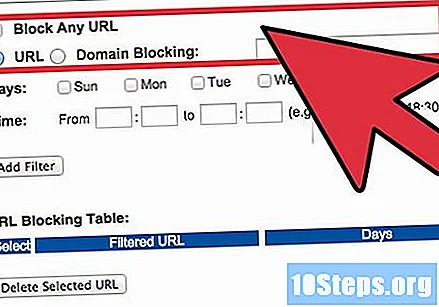
మీ విధానాన్ని ప్రారంభించండి. మీరు దీన్ని కాన్ఫిగర్ చేసిన తర్వాత, "ఎనేబుల్" ఎంపికను ప్రారంభించి, పేజీ దిగువన ఉన్న "సెట్టింగులను సేవ్ చేయి" బటన్ పై క్లిక్ చేయండి. మీ రౌటర్ పున art ప్రారంభించబడుతుంది మరియు మీ క్రొత్త విధానం అమలులోకి వస్తుంది.
చిట్కాలు
- వైర్లెస్ రౌటర్ను ఉపయోగిస్తున్నప్పుడు, వైర్లెస్ కనెక్షన్లను అనుమతించడానికి / తిరస్కరించడానికి మీరు భద్రత మరియు యాక్సెస్ సెట్టింగ్లను సవరించవచ్చు. మీ రౌటర్ను పాస్వర్డ్-రక్షించడం అవాంఛిత వినియోగదారులు మీ నెట్వర్క్ మరియు ఇంటర్నెట్ కనెక్షన్ను యాక్సెస్ చేయకుండా నిరోధించాలి.
హెచ్చరికలు
- రౌటర్లో కొన్ని విధులను సవరించడం వల్ల అది పనిచేయకపోవచ్చు. దీన్ని చేయడానికి ముందు మీరు ఏమి మార్చాలనుకుంటున్నారో పరిశోధించడం గుర్తుంచుకోండి.